-
苹果手机怎么截图,小编告诉你怎么截图
- 2017-11-07 12:00:06 来源:windows10系统之家 作者:爱win10
不少人刚用苹果手机,不少功能都不会用,例如苹果手机的截图,今天小编就给大家分享一下“苹果手机如何截图”也就是把手机屏幕截成图片,保存到手机里。操作非常简单,接下来看下面的操作,希望能帮助到大家。
苹果iphone6 已经发布啦,虽然使用的人已经不多了,但是对于很多果粉来说,想多了解一些苹果iphone6的一些功能,例如我们想要截图的时候,该怎么使用苹果手机截图呢?下面小编就来介绍苹果iPhone6怎么截屏的操作方法,还不清楚的朋友一起来看看吧
苹果手机怎么截图
方法一:
同时按一下手机的“电源键+主屏Home”键,即可实现截图。注意,是同时按一下,并不是按住不放。

截图系统软件图解1
iPhone6 手机屏幕大的缘故,电源键被设置在了机身正面右侧
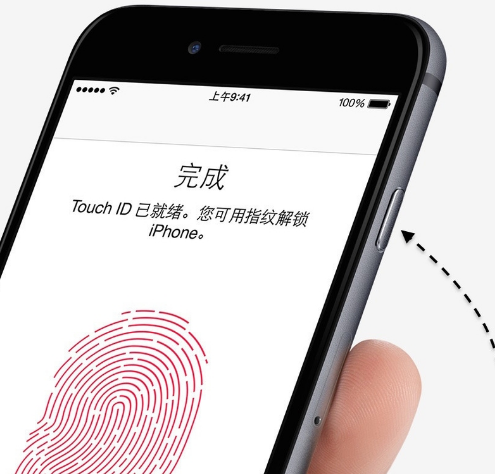
苹果系统软件图解2
方法二:
在主屏上打开“设置”应用
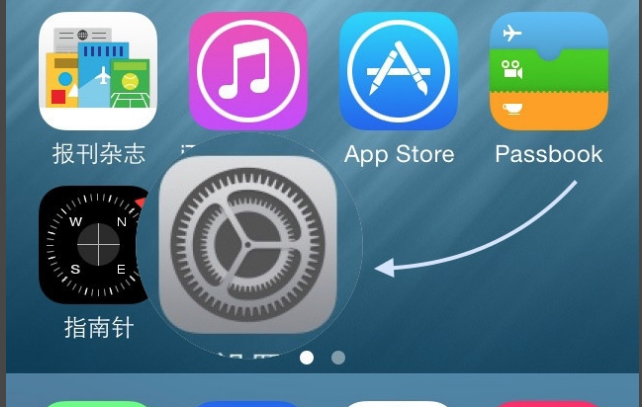
苹果手机系统软件图解3
找到“通用”,点击进入。

苹果手机系统软件图解4
在通用列表中找到“辅助功能”一栏,点击进入。
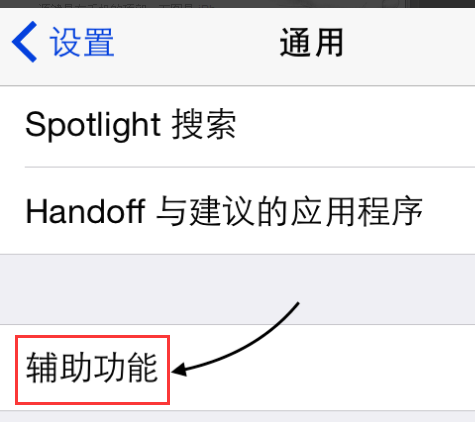
截图系统软件图解5
找到 AssistiveTouch 一栏,点击进入。

手机截图系统软件图解6
点击打开 AssistiveTouch 开关,
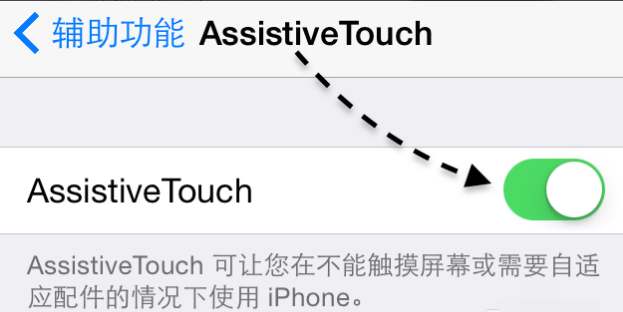
苹果手机系统软件图解7
可以在主屏看到一个小圆点,点击它
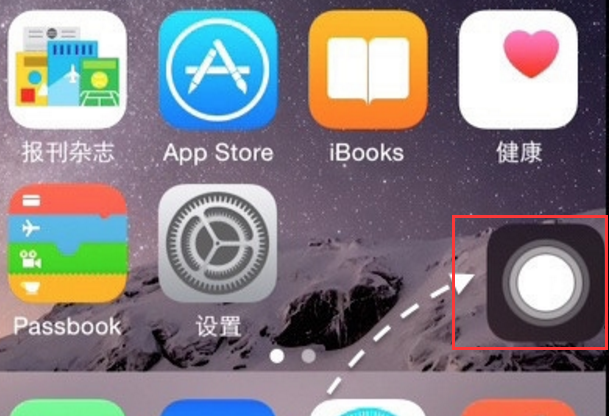
手机截图系统软件图解8
再点击虚拟按钮窗口里的“设备”图标

截图系统软件图解9
再点击“更多”选项
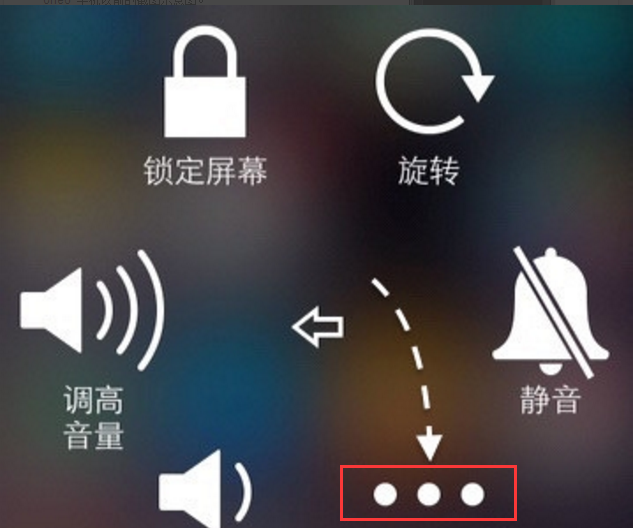
手机截图系统软件图解10
点击“屏幕快照”图标,即可实现屏幕截图了。截图以后,去照片应用里,即可看到屏幕截图。
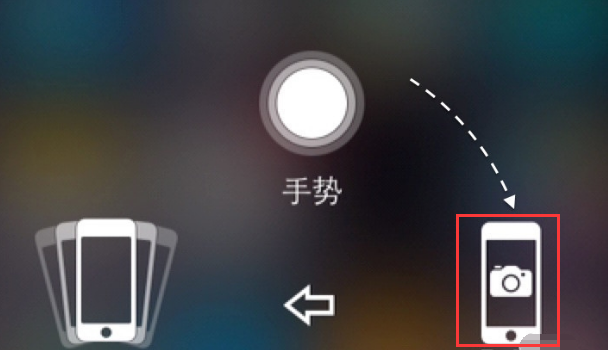
苹果系统软件图解11
以上就是苹果手机截图的操作方法了。更多精彩教程尽在“小白一键重装系统”官网上。
猜您喜欢
- 电脑自动重启怎么解决2020-07-11
- 小编告诉你如何激活windows7系统旗舰..2017-05-27
- 联想windows7旗舰版32位最新下载..2017-03-07
- 教你电脑配置怎么看2019-02-20
- 深度ghost win7纯净版最新下载..2017-04-30
- 传奇私服进去黑屏的原因以及解决方法..2021-01-19
相关推荐
- 系统之家还是win10系统下载推荐.. 2016-11-10
- ghost过程中出错原因及解决方法.. 2016-09-01
- 共享打印机拒绝访问,小编告诉你如何恢.. 2018-01-29
- ghost win7 x64 2016系统介绍 2016-11-06
- 如何把u盘做成活动分区呢? 2017-05-10
- win7系统纯净版64位旗舰版最新下载.. 2017-01-16





 系统之家一键重装
系统之家一键重装
 小白重装win10
小白重装win10
 神话安全浏览器 v1.0.0官方版
神话安全浏览器 v1.0.0官方版 37abc浏览器 v2.0.6.16官方版
37abc浏览器 v2.0.6.16官方版 青鸟浏览器 v1.4.0.2999官方版
青鸟浏览器 v1.4.0.2999官方版 TechSmith Camtasia Studio v8.1.1.1313 汉化破解版 (屏幕录像软件)
TechSmith Camtasia Studio v8.1.1.1313 汉化破解版 (屏幕录像软件) AlternateStreamView V1.31 汉化绿色免费版 (磁盘备用流扫描工具)
AlternateStreamView V1.31 汉化绿色免费版 (磁盘备用流扫描工具) 代理IP疯狂采集助手v1.0 绿色免费版 (IP代理获取工具)
代理IP疯狂采集助手v1.0 绿色免费版 (IP代理获取工具) 雨林木风 Gho
雨林木风 Gho 百度贴吧签到
百度贴吧签到 7-Data Recov
7-Data Recov 浏览器记录查
浏览器记录查 小白系统Win1
小白系统Win1 Yunfile网盘
Yunfile网盘 Opera浏览器
Opera浏览器  浩毅极速浏览
浩毅极速浏览 最新2014 win
最新2014 win 萝卜家园win1
萝卜家园win1 萝卜家园 Gho
萝卜家园 Gho 小白系统ghos
小白系统ghos 粤公网安备 44130202001061号
粤公网安备 44130202001061号